在Outlook中安排项目
在Outlook中安排项目
在Microsoft Outlook中, 你可以安排收件箱和文件夹中的项目,这样你想要看到的电子邮件更容易访问. Outlook为您提供了按特定标准对每个文件夹中的项目进行排序的选项, 比如它是什么时候发出的, 谁 它是由谁发送的,或者它有多大. 默认情况下,收件箱和文件夹中的所有项目都按日期排序,最近的项目位于顶部.
如果您更改Outlook对一个文件夹中的项目进行排序的方式, 它不会改变其他文件夹的组织方式. 例如, 如果将“发送的项目”更改为按大小排列, 收件箱仍将按日期排列.
改变Outlook安排项目的方式
- 在导航窗格中导航到所需的文件夹.
- 点击查看窗格中搜索栏正下方和消息列表正上方的“排序”栏.
- 选择要对项目进行排序的条件. 您的邮件列表将根据所选标准自动重新排列项目.
了解选项
Outlook提供了许多不同的选项来安排项目:
- 日期: 按发送或接收的时间对项目进行排序
- 来自: 按发件人的字母顺序对项目进行排序
- To: 按收件人的字母顺序对物品进行排序
- 类别: 按您在Outlook中分配给它们的彩色类别对项目进行排序
- 标志开始日期 & 到期日期: 根据是否按到期日期(如果有的话)标记对项目进行排序
- 大小: 按文件大小对项目进行排序
- 主题: 按主题行按字母顺序对项目进行排序
- 类型: 按类型i对项目进行排序.e. 消息、任务和约会
- 附件: 根据项目是否有附加文件对项目进行排序
- 帐户: 根据发送或接收的帐户对项目进行排序
- 重要性: 根据标记的重要程度对项目进行排序
你也可以安排项目做以下工作:
- 显示为对话: 在集群中显示具有相同主题行的电子邮件,以便您可以在一个位置查看整个电子邮件线程
- 分组展示: 显示符合相同搜索条件的电子邮件作为一个组,i.e. 如果文件夹按日期排序,则每个日期显示为一个单独的组
张贴在 计算机的帮助